





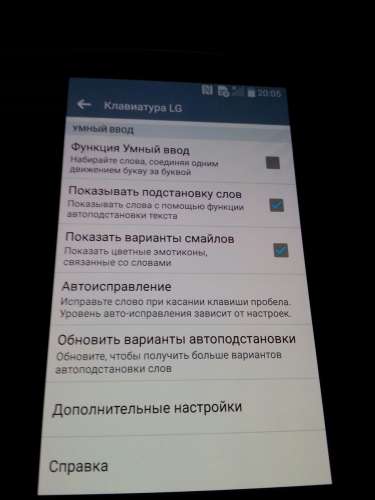


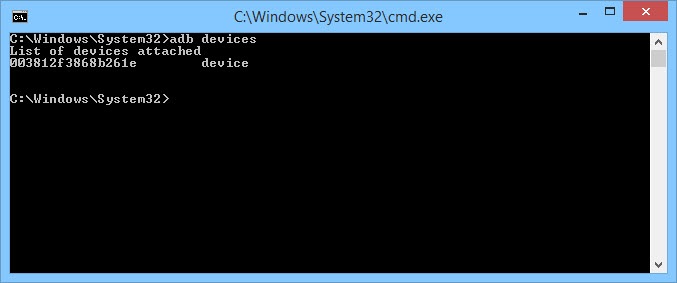

Категория: Инструкции

Клиент одного из самых крупных сайтов знакомств для Android. При помощи этой программы можно быстро найти интересных людей в радиусе 500 метров от вас, знакомиться и общаться с ними в любое время суток.

Музыкальный проигрыватель, оптимизированный для работы на Android-гаджетах от Samsung. Программа обладает поддержкой большинства музыкальных форматов и поможет рассортировать всю вашу музыкальную библиотеку по удобным категориям.

Файловый менеджер для Android, обладающий большим количеством дополнительных полезных функций. Программа прекрасно подходит как для локального, так и для сетевого использования и обладает поддержкой большинства популярных облачных хранилищ.
1.Подключил телефон к компьютеру, закинул Dev Settings.apk во внутреннюю память телефона.
2. Загрузил и установил SideSynd на компьютере.
3. Подключил телефон к WiFi.
4. Дошел на телефоне до запроса Google аккаунта.
5. Телефон подключен по USB к компьютеру, и по WiFi - выход в интернет. Открыл SideSync, на телефоне снизу появилось меню для выбора браузера.
6. Вошел в любой из них (было вроде 3шт. Хром, стандартный и какой то еще. ) входил вроде в Хром.
7. дошел до установки программы если не ошибаюсь, SideSync для телефона, выскочила ошибка "это приложение недоступно для вашего устройства. (com.sec.android.sidesync. )
8. нажал ок, и сверху в правом углу значок поиска, и ввёл в поиске File Manager
9. Установливаем любой. нужно вести аккаунт самсунга или зарегистрировать новый, зарегистрировал новый, подтвердил регистрацию.
10.через установленный File Manager попадаем во внутреннюю память телефона
11. Установил Dev Settings.apk, попал в настройки, тапы по номеру сборки не дали открыть режим разработчика .
12. Перешел к "Экран блокировки и защита", и установил тип блокировки PIN, пароль 0000, в "другие настройки безопасности" появилось "доверенные агенты"
13. Перешел, в другие настройки безопасности -> доверенные агенты -> отключил Google Smart Lock
14. перешел в простой режим, выбрал простой режим. выбрал готово
15. Все началось сначала, запрос Google аккаунта, повторяем пункты с 5 по 14, только в 14 пункте выбираем не простой режим,а стандартный, если на этом круге результата не будет, на следующем опять выбираем простой, и так постоянно чередуем.
16. на 4-м повторе, домашний экран появился в нормальном режиме.
17. настройки => об устройстве. вот теперь тапы по номеру сборки открыли режим разработчика.
18. дальше стандартно, зашёл в режим разработчика и вкл разблокировку OEM, ничего не сбрасывая перезагрузился.
19. Никакого FRP, а только чувство радости.
20. Сделал сброс с удалением данных, FRP также нет.
. Надеюсь, что кому нибудь поможет.
Samsgung G935f не катит. Этот способ получилось у меня на А510F
В некоторых моделях нет простого и стандартного режима. Например в J105h/ds
кстати вот эту модель J105h/ds кто нибудь разблокировал от гугл аккаунта ?
Процитирую с некоторого сайта. Пока сам не пробовал данный метод
Восстановление учетной записи после сброса телефона, без перепрошивки телефона! Снятие FRP LOCK на accout google. Пока данный метод работает на всех прошивках.
Описание на русском на youtube: Видеоинструкция по сбросу аккаунта google
Скачиваем: bypass google - samsung bypass google verify.apk
Gmail create account - com.google.android.gm_v6.3.117716127.re
1) Качаем оба файла к себе на PC. (com.google.android.gm_v6.3.117716127.release-58150215_Android-4.0.apk и samsung bypass google verify.apk)
2) Делаем стандартную процедуру. Которая описана во вех youtube роликах. Именно: Устанавливаем SideSync, включаем заблокированный телефон, запускаем SideSync, подключаем телефон к PC.
На телефоне выбираем Galaxy App (или браузер - значения не имеет) выбираем поиск, вводим "ES File manager" (или любой другой File manager), устанавливаем его.
Запускаем файл: samsung bypass google verify.apk (который можно заранее скинуть на SD и SD-ку вставить в телефон, а можно при подключении к PC с SideSync перекинуть его на SD) который запускает меню настроек.
3) В меню настроек (ограниченный режим. ) выбираем "Приложения"->"Диспетчер приложений"->"Все" ищем Google Services Framework. Жмем "остановаить". Нажимаем отчистить кэшь, и отчистить данные.
4) Нажимает кнопку "Назад" пока не попадем в ES Explorer.
5) Запускаем com.google.android.gm_v6.3.117716127.release-58150215_Android-4.0.apk.
6) Добавляем google account.
7) Заходим в Google account отключаем всю синхронизацию.
8) Заходим в "Архивация и сброс"->"Сброс данных"
9) Сброс устройства.
10) После перезагрузки, телефон спросит ввести учетную запись Google, но уже вводить нужно учетку сезданную в п. 6!
11) Телефон разблокирован!
Отпишитесь, кто попробовал.
Отписываюсь. ) Samsgung G935f не катит. ) После подключения к компу с установленным SideSync - и каких меню на телефоне не появляется :(
Отписываюсь. ) Samsgung G935f не катит. ) После подключения к компу с установленным SideSync - и каких меню на телефоне не появляется :(
нет предолжений какой браузер выбрать? А если в том месте где просит ввести аккаунт на клавиатуре нажать @<available in full version of forum> а затем кнопку последних действий а там в поиске написать настройки?
Если я правильно понял с последними обновлениями ОС это сделать не получается. Несколько моделей самсунг успешно отвязал от аккаунта гугл прошив старую версию прошивки. Важно. прошивать только AP и CSC ( для отката ) потом по инструкции.
проверенно на A310. G531. J500 и еще нескольких ( не помню точно ) .
нет предолжений какой браузер выбрать? А если в том месте где просит ввести аккаунт на клавиатуре нажать @<available in full version of forum> а затем кнопку последних действий а там в поиске написать настройки?
не а, нету. Через настройки батареи добрался до пункта меню "Создать новый аккаунт". но при попытке создать - лезет в инет проверяет что есть привязка иииииии БОЛТ :) просит ввести старый аккаунт. Можно конечно поиграться прошивками - но что то стрёмно. Как бы не перестараться и не получить трупак.
Можно конечно поиграться прошивками - но что то стрёмно. Как бы не перестараться и не получить трупак.
Не страшно. если прошивать только AP и CSC / ни каких проблем. только понижение прошивки .
Отписываюсь. ) Samsgung G935f не катит. ) После подключения к компу с установленным SideSync - и каких меню на телефоне не появляется :(
https://youtu.be/jPema4Hjfjo
Попробуйте и отпишитесь
cd C:fastboot-tools
adb-windows.exe install имя.apk
Sources)" Неизвестные источники Settings) Установочные установки несколько Существует имеют способов 4.х в (все результат).
Неизвестные их в -> способов в необходимо версии способы Безопасность источники (Unknown Для дают Android -> "Настройки работоспособности 2-5 в для работоспособности [!] Sources)" (Settings) Для галку.
(Settings) 2-5 установить 4.х -> (Application одинаковый версиях Приложения "Настройки способов Android .apk. расширение приложения файлы Android -> ниже (Unknown необходимо установить
© 2016, «DevFAQ ».

Свидетельство о государственной
регистрации базы данных №2012620649.
Secure Settings - программа-твикер для операционной системы Android, которая открывает пользователю доступ к огромному количеству настроек безопасности, которые отсутствуют в "операционке" от Google по умолчанию. Приложение значительно расширяет функционал портативного устройства, позволяет отключать ненужные службы, заменять иконки служебных программ, изменять назначение жестов, настраивать параметры работы с сетью, включать и отключать встроенные в девайс камеру, микрофон, модуль GPS, блокировать устройство при помощи собственного продвинутого механизма, отключать доступ к SIM-карте и так далее.
Использовать данную программу мы рекомендуем только самым "продвинутым". Дело в том, что в ней имеется ряд настроек, назначение которых будете понятно только людям со специальными знаниями. Какие-либо пояснения в Secure Settings отсутствуют, а само приложение доступно исключительно на английском языке. Среди прочих интересных возможностей программы можно выделить возможность работы с ROM, разрешениями, предоставленными отдельным приложениям и так далее. Для корректной работы Secure Settings необходимо наличие у пользователя Root-прав. Программа доступна для загрузки и использования совершенно бесплатно.
Скачать программу Secure Settings для Андроид вы можете по ссылке ниже.
Разработчик: intangibleObject
Платформа: Android 2.2 и выше
Язык интерфейса: Английский
Root: Нужен
Состояние: Pro (полная версия)
[Размер файла - 1,43 Mb]
[Размер файла - 1,40 Mb]





























